நூலாசிரியர்:
Christy White
உருவாக்கிய தேதி:
7 மே 2021
புதுப்பிப்பு தேதி:
25 ஜூன் 2024
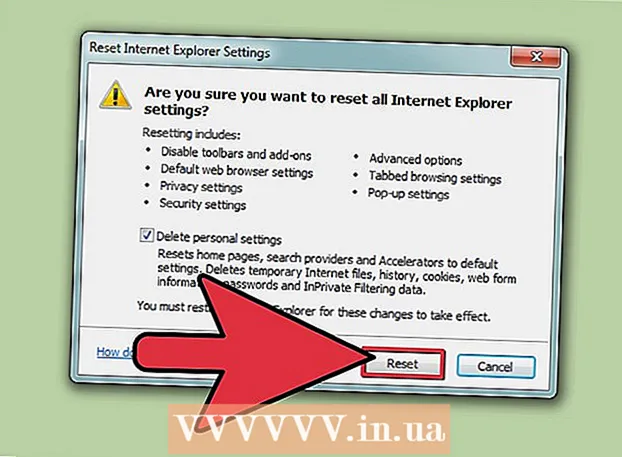
உள்ளடக்கம்
- அடியெடுத்து வைக்க
- 4 இன் முறை 1: உங்கள் கணினியிலிருந்து விஷுவல் பீவை அகற்று
- 4 இன் முறை 2: Google Chrome இலிருந்து VisualBee ஐ அகற்று
- 4 இன் முறை 3: ஃபயர்பாக்ஸிலிருந்து விஷுவல் பீவை அகற்று
- முறை 4 இன் 4: இன்டர்நெட் எக்ஸ்ப்ளோரரிலிருந்து விஷுவல் பீவை அகற்று
- உதவிக்குறிப்புகள்
விஷுவல் பீ என்பது மைக்ரோசாஃப்ட் பவர்பாயிண்ட் நீட்டிப்பு ஆகும். இது பெரும்பாலும் இலவச பதிவிறக்கங்களில் விளம்பரப்படுத்தப்படுகிறது, அதை உங்கள் கணினியில் வைத்தவுடன், அது உங்கள் உலாவிகளில் ஃபயர்பாக்ஸ் மற்றும் குரோம் போன்ற கருவிப்பட்டியை நிறுவுகிறது, மேலும் விஷுவல்பீ வலைத்தளத்தை உங்கள் முகப்புப் பக்கமாக மாற்றுகிறது. இதைச் செயல்தவிர்க்க உங்கள் கணினி மற்றும் இணைய உலாவிகளில் இருந்து விஷுவல் பீவை நீக்க வேண்டும்.
அடியெடுத்து வைக்க
4 இன் முறை 1: உங்கள் கணினியிலிருந்து விஷுவல் பீவை அகற்று
 கட்டுப்பாட்டுப் பலகத்தைத் திறக்கவும். கட்டுப்பாட்டுப் பலகத்தை எவ்வாறு பெறுவது என்று உங்களுக்குத் தெரியாவிட்டால், அதை நேரடியாகத் திறக்கலாம்.இதைச் செய்ய, அழுத்தவும் வெற்றி+ஆர். டெஸ்க்டாப்பில் இருந்து ரன் உரையாடல் பெட்டியைத் திறந்து தட்டச்சு செய்க appwiz.cpl அழுத்தவும் உள்ளிடவும்.
கட்டுப்பாட்டுப் பலகத்தைத் திறக்கவும். கட்டுப்பாட்டுப் பலகத்தை எவ்வாறு பெறுவது என்று உங்களுக்குத் தெரியாவிட்டால், அதை நேரடியாகத் திறக்கலாம்.இதைச் செய்ய, அழுத்தவும் வெற்றி+ஆர். டெஸ்க்டாப்பில் இருந்து ரன் உரையாடல் பெட்டியைத் திறந்து தட்டச்சு செய்க appwiz.cpl அழுத்தவும் உள்ளிடவும்.  மைக்ரோசாஃப்ட் பவர்பாயிண்ட் க்கான விஷுவல்பீயைக் கண்டுபிடித்து நீக்கு. நிரல்களின் பட்டியலில் விஷுவல்பீயை நீங்கள் கண்டுபிடிக்க முடியவில்லை எனில், உங்கள் நிரல்களை அகர வரிசைப்படி வரிசைப்படுத்த நெடுவரிசை பெயரைக் கிளிக் செய்யவும் அல்லது தட்டச்சு செய்யவும் விஷுவல் பீ தேடல் துறையில். விஷுவல் பீ மீது வலது கிளிக் செய்து தேர்ந்தெடுக்கவும் அகற்று உங்கள் கணினியிலிருந்து நிரலை அகற்ற.
மைக்ரோசாஃப்ட் பவர்பாயிண்ட் க்கான விஷுவல்பீயைக் கண்டுபிடித்து நீக்கு. நிரல்களின் பட்டியலில் விஷுவல்பீயை நீங்கள் கண்டுபிடிக்க முடியவில்லை எனில், உங்கள் நிரல்களை அகர வரிசைப்படி வரிசைப்படுத்த நெடுவரிசை பெயரைக் கிளிக் செய்யவும் அல்லது தட்டச்சு செய்யவும் விஷுவல் பீ தேடல் துறையில். விஷுவல் பீ மீது வலது கிளிக் செய்து தேர்ந்தெடுக்கவும் அகற்று உங்கள் கணினியிலிருந்து நிரலை அகற்ற.
4 இன் முறை 2: Google Chrome இலிருந்து VisualBee ஐ அகற்று
 Google Chrome ஐத் திறந்து அமைப்புகளுக்குச் செல்லவும். வகை chrome: // அமைப்புகள் முகவரி பட்டியில் மற்றும் அழுத்தவும் உள்ளிடவும்.
Google Chrome ஐத் திறந்து அமைப்புகளுக்குச் செல்லவும். வகை chrome: // அமைப்புகள் முகவரி பட்டியில் மற்றும் அழுத்தவும் உள்ளிடவும்.  உங்கள் முகப்புப்பக்கத்தை மீட்டமைக்கவும். "தொடக்கத்தில்" என்பதன் கீழ், "புதிய தாவல் பக்கத்தைத் திற" என்பதைத் தேர்ந்தெடுக்கவும் அல்லது முந்தைய அமைப்பை மீட்டமைக்கவும்.
உங்கள் முகப்புப்பக்கத்தை மீட்டமைக்கவும். "தொடக்கத்தில்" என்பதன் கீழ், "புதிய தாவல் பக்கத்தைத் திற" என்பதைத் தேர்ந்தெடுக்கவும் அல்லது முந்தைய அமைப்பை மீட்டமைக்கவும்.  உங்கள் முகப்புப்பக்கத்தை மீட்டமைக்கவும். "தோற்றம்" என்பதன் கீழ் "முகப்பு பொத்தானைக் காட்டு" என்பதைச் சரிபார்த்து, பின்னர் "மாற்று".
உங்கள் முகப்புப்பக்கத்தை மீட்டமைக்கவும். "தோற்றம்" என்பதன் கீழ் "முகப்பு பொத்தானைக் காட்டு" என்பதைச் சரிபார்த்து, பின்னர் "மாற்று".  "புதிய தாவல் பக்கத்தைப் பயன்படுத்து" என்பதைத் தேர்ந்தெடுக்கவும் அல்லது உங்கள் முந்தைய முகப்புப்பக்கத்தை மீட்டமைக்கவும். நீங்கள் முடிந்ததும் சரி என்பதைக் கிளிக் செய்க. முகப்பு பொத்தானைக் காட்ட வேண்டாம் என விரும்பினால் "முகப்பு பொத்தானைக் காட்டு" என்பதைச் சரிபார்க்கவும்.
"புதிய தாவல் பக்கத்தைப் பயன்படுத்து" என்பதைத் தேர்ந்தெடுக்கவும் அல்லது உங்கள் முந்தைய முகப்புப்பக்கத்தை மீட்டமைக்கவும். நீங்கள் முடிந்ததும் சரி என்பதைக் கிளிக் செய்க. முகப்பு பொத்தானைக் காட்ட வேண்டாம் என விரும்பினால் "முகப்பு பொத்தானைக் காட்டு" என்பதைச் சரிபார்க்கவும்.  உங்கள் தேடல் அமைப்புகளை மீட்டமைக்கவும். "தேடல்" என்பதன் கீழ், தேடுபொறிகளை நிர்வகி என்பதைக் கிளிக் செய்க…. உங்களுக்கு விருப்பமான தேடுபொறியின் மீது வட்டமிட்டு, இயல்புநிலையை உருவாக்கு என்பதைக் கிளிக் செய்க. நீங்கள் தேவையற்ற தேடுபொறிகளுக்கு மேலே வட்டமிட்டு அவற்றை அகற்ற வலதுபுறத்தில் உள்ள x ஐக் கிளிக் செய்யலாம்.
உங்கள் தேடல் அமைப்புகளை மீட்டமைக்கவும். "தேடல்" என்பதன் கீழ், தேடுபொறிகளை நிர்வகி என்பதைக் கிளிக் செய்க…. உங்களுக்கு விருப்பமான தேடுபொறியின் மீது வட்டமிட்டு, இயல்புநிலையை உருவாக்கு என்பதைக் கிளிக் செய்க. நீங்கள் தேவையற்ற தேடுபொறிகளுக்கு மேலே வட்டமிட்டு அவற்றை அகற்ற வலதுபுறத்தில் உள்ள x ஐக் கிளிக் செய்யலாம்.  நீட்டிப்புகளுக்குச் சென்று, Chrome இலிருந்து விஷுவல் பீ தொடர்பான நீட்டிப்புகளை அகற்றவும். வகை குரோம்: // நீட்டிப்புகள் முகவரி பட்டியில் மற்றும் அழுத்தவும் உள்ளிடவும். நீட்டிப்புகளின் பட்டியலை உருட்டவும் மற்றும் நீக்கவும் விஷுவல் பீ கருவிப்பட்டி மற்றும் உலாவி இந்த நீட்டிப்புகளின் வலதுபுறத்தில் குப்பைத் தொட்டியைக் கிளிக் செய்வதன் மூலம் நீட்டிப்புகள்.
நீட்டிப்புகளுக்குச் சென்று, Chrome இலிருந்து விஷுவல் பீ தொடர்பான நீட்டிப்புகளை அகற்றவும். வகை குரோம்: // நீட்டிப்புகள் முகவரி பட்டியில் மற்றும் அழுத்தவும் உள்ளிடவும். நீட்டிப்புகளின் பட்டியலை உருட்டவும் மற்றும் நீக்கவும் விஷுவல் பீ கருவிப்பட்டி மற்றும் உலாவி இந்த நீட்டிப்புகளின் வலதுபுறத்தில் குப்பைத் தொட்டியைக் கிளிக் செய்வதன் மூலம் நீட்டிப்புகள். - சந்தேகத்திற்கிடமான அல்லது தேவையற்ற பிற நீட்டிப்புகளை இப்போதே அகற்றுவது நல்லது.
4 இன் முறை 3: ஃபயர்பாக்ஸிலிருந்து விஷுவல் பீவை அகற்று
 மொஸில்லா பயர்பாக்ஸைத் திறந்து சரிசெய்தல் தகவலுக்குச் செல்லவும். பழுதுபார்ப்பு தகவல்களை ஃபயர்பாக்ஸ் உதவி மெனு மூலம் அல்லது காணலாம் பற்றி: ஆதரவு முகவரி பட்டியில் மற்றும் அழுத்தவும் உள்ளிடவும் தள்ள.
மொஸில்லா பயர்பாக்ஸைத் திறந்து சரிசெய்தல் தகவலுக்குச் செல்லவும். பழுதுபார்ப்பு தகவல்களை ஃபயர்பாக்ஸ் உதவி மெனு மூலம் அல்லது காணலாம் பற்றி: ஆதரவு முகவரி பட்டியில் மற்றும் அழுத்தவும் உள்ளிடவும் தள்ள.  பயர்பாக்ஸைப் புதுப்பிக்கவும் என்பதைக் கிளிக் செய்க…. பயர்பாக்ஸை புதுப்பிப்பது உங்கள் வரலாறு, கடவுச்சொற்கள், சேமித்த படிவங்கள் மற்றும் குக்கீகளை அழிக்காது, ஆனால் எல்லாவற்றையும் ஃபயர்பாக்ஸின் ஆரம்ப நிலைக்கு மாற்றும். நீங்கள் உலாவி நீட்டிப்புகளைப் பயன்படுத்தினால், புதுப்பித்த பிறகு அவற்றை மீண்டும் நிறுவ வேண்டும்.
பயர்பாக்ஸைப் புதுப்பிக்கவும் என்பதைக் கிளிக் செய்க…. பயர்பாக்ஸை புதுப்பிப்பது உங்கள் வரலாறு, கடவுச்சொற்கள், சேமித்த படிவங்கள் மற்றும் குக்கீகளை அழிக்காது, ஆனால் எல்லாவற்றையும் ஃபயர்பாக்ஸின் ஆரம்ப நிலைக்கு மாற்றும். நீங்கள் உலாவி நீட்டிப்புகளைப் பயன்படுத்தினால், புதுப்பித்த பிறகு அவற்றை மீண்டும் நிறுவ வேண்டும்.
முறை 4 இன் 4: இன்டர்நெட் எக்ஸ்ப்ளோரரிலிருந்து விஷுவல் பீவை அகற்று
 இன்டர்நெட் எக்ஸ்ப்ளோரரைத் திறந்து பிரதான மெனுவிலிருந்து கருவிகளைத் தேர்ந்தெடுக்கவும். இன்டர்நெட் எக்ஸ்ப்ளோரரின் புதிய பதிப்புகளில் கியர் மூலம் கூடுதல் குறிப்பிடப்படுகிறது. கருவிகளில் இருந்து, இணைய விருப்பங்களைத் தேர்ந்தெடுக்கவும்.
இன்டர்நெட் எக்ஸ்ப்ளோரரைத் திறந்து பிரதான மெனுவிலிருந்து கருவிகளைத் தேர்ந்தெடுக்கவும். இன்டர்நெட் எக்ஸ்ப்ளோரரின் புதிய பதிப்புகளில் கியர் மூலம் கூடுதல் குறிப்பிடப்படுகிறது. கருவிகளில் இருந்து, இணைய விருப்பங்களைத் தேர்ந்தெடுக்கவும்.  மேம்பட்ட தாவலைக் கிளிக் செய்து மீட்டமை…. இன்டர்நெட் எக்ஸ்ப்ளோரரை மீட்டமைப்பது உங்கள் உலாவியில் இருந்து விஷுவல்பீயின் அனைத்து கூறுகளையும் அகற்றும். துணை நிரல்கள் மற்றும் சேமிக்கப்பட்ட கடவுச்சொற்களும் அகற்றப்படும், எனவே அடுத்த கட்டத்திற்குச் செல்வதற்கு முன்பு அந்த கடவுச்சொற்களை எங்காவது எழுதியுள்ளீர்கள் என்பதை உறுதிப்படுத்திக் கொள்ளுங்கள்.
மேம்பட்ட தாவலைக் கிளிக் செய்து மீட்டமை…. இன்டர்நெட் எக்ஸ்ப்ளோரரை மீட்டமைப்பது உங்கள் உலாவியில் இருந்து விஷுவல்பீயின் அனைத்து கூறுகளையும் அகற்றும். துணை நிரல்கள் மற்றும் சேமிக்கப்பட்ட கடவுச்சொற்களும் அகற்றப்படும், எனவே அடுத்த கட்டத்திற்குச் செல்வதற்கு முன்பு அந்த கடவுச்சொற்களை எங்காவது எழுதியுள்ளீர்கள் என்பதை உறுதிப்படுத்திக் கொள்ளுங்கள்.  "தனிப்பட்ட அமைப்புகளை அகற்று" என்பதைத் தேர்வுசெய்து மீட்டமை என்பதைக் கிளிக் செய்க.... இன்டர்நெட் எக்ஸ்ப்ளோரரை மறுதொடக்கம் செய்து, நீங்கள் அடிக்கடி பயன்படுத்தும் துணை நிரல்களை மீண்டும் நிறுவவும்.
"தனிப்பட்ட அமைப்புகளை அகற்று" என்பதைத் தேர்வுசெய்து மீட்டமை என்பதைக் கிளிக் செய்க.... இன்டர்நெட் எக்ஸ்ப்ளோரரை மறுதொடக்கம் செய்து, நீங்கள் அடிக்கடி பயன்படுத்தும் துணை நிரல்களை மீண்டும் நிறுவவும்.
உதவிக்குறிப்புகள்
- விஷுவல் பீ மற்றும் அதன் கருவிப்பட்டியை நீக்கியிருந்தால், வைரஸ் மற்றும் தீம்பொருள் ஸ்கேன்களை இயக்குவது புத்திசாலித்தனம்.
- உங்களிடம் CCleaner போன்ற பதிவேட்டில் துப்புரவாளர் இருந்தால், விஷுவல் பீவை நீக்கிய பின் பதிவேட்டை சுத்தம் செய்ய இதைப் பயன்படுத்தலாம்.
- நீங்கள் நிரல்களைப் பதிவிறக்கும் போது, அவை நீங்கள் நம்பும் மூலத்திலிருந்து வந்தவை என்பதை உறுதிசெய்து, உங்களுக்குத் தெரியாவிட்டால் ஆன்லைனில் தேடுங்கள். உங்கள் உலாவிக்கான கோரப்படாத துணை நிரல்கள் எப்போதும் மென்பொருள் உருவாக்குநரால் வழங்கப்பட வேண்டியதில்லை, ஆனால் விநியோகஸ்தரால்
- பதிவிறக்கம் செய்யப்பட்ட நிரல்களை நிறுவும் போது, நிறுவல் செயல்பாட்டின் ஒவ்வொரு அடியிலும் கவனம் செலுத்துங்கள் மற்றும் உலாவி கருவிப்பட்டிகள் அல்லது சிறப்பு சலுகைகள் போன்ற கூடுதல் கூறுகளுக்கு உடன்பட வேண்டாம். தனிப்பயன் நிறுவல் விருப்பத்தைப் பயன்படுத்துங்கள், எப்போது வேண்டுமானாலும் எக்ஸ்பிரஸ் அல்ல, உங்களுக்கு தைரியம் இருந்தால், நீங்கள் விரும்பும் அந்த கூறுகளை மட்டும் தேர்வு செய்யவும்.



